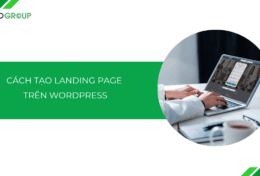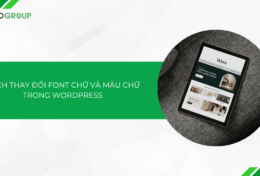Bạn vừa tạo một trang ‘Giới thiệu’ hoặc ‘Liên hệ’ tuyệt đẹp nhưng khách truy cập lại không thể tìm thấy trang đó? Đó là vì bạn chưa thêm vào thanh điều hướng (Menu). Việc thêm trang vào menu WordPress khá đơn giản, nhưng với sự cập nhật liên tục của WordPress, cách thực hiện có thể khác nhau tùy thuộc vào giao diện (theme) bạn đang dùng. Cùng Tino tìm hiểu qua bài viết dưới đây nhé!
Tại sao việc thêm trang vào menu là bắt buộc?
Menu không chỉ là thanh điều hướng, nó là bản đồ dẫn đường cho cả người dùng và Google. Dưới đây là 4 lý do bạn không thể bỏ qua bước này:
- Tối ưu trải nghiệm (UX): Giúp khách truy cập tìm thấy nội dung quan trọng (Bảng giá, Liên hệ…) ngay lập tức chỉ với 1 cú click, giữ chân họ ở lại trang lâu hơn.
- Tránh lỗi “Trang mồ côi” (Orphan Pages): Menu tạo đường dẫn liên kết nội bộ (Internal Link) để Google Bot tìm thấy và lập chỉ mục (index) bài viết. Nếu không nằm trên menu hoặc không được liên kết, trang đó sẽ “vô hình” trên Google.
- Tăng sức mạnh SEO (Link Juice): Menu chính xuất hiện trên toàn bộ website (Site-wide). Đặt một trang lên menu giúp trang đó nhận được tối đa uy tín và sức mạnh từ trang chủ, giúp từ khóa dễ lên top tìm kiếm hơn.
- Điều hướng hành vi mua hàng: Một menu được sắp xếp khoa học sẽ dẫn dắt khách hàng đi đúng lộ trình mong muốn: Từ trang Giới thiệu ➔ Sản phẩm ➔ Thanh toán.
![Hướng dẫn cách thêm trang vào menu WordPress [2025] 1 Tại sao việc thêm trang vào menu là bắt buộc?](https://tino.vn/blog/wp-content/uploads/2025/11/them-trang-vao-menu-wordpress-1.png)
Cách xác định loại giao diện bạn đang sử dụng (Classic vs Block Theme)
Năm 2025 đánh dấu sự chuyển mình mạnh mẽ của WordPress với Block Themes (Giao diện khối – Full Site Editing). Tuy nhiên, các giao diện Classic (Cổ điển) vẫn rất phổ biến. Trước khi bắt đầu thêm menu, bạn cần biết website của mình thuộc phe nào.
Hãy đăng nhập vào trang quản trị (Dashboard) và rê chuột vào mục Giao diện (Appearance) ở thanh bên trái.
Trường hợp 1: Giao diện cổ điển (Classic Theme)
Đây là loại giao diện truyền thống (như Astra, GeneratePress, OceanWP…).
👉 Dấu hiệu nhận biết: Khi rê chuột vào mục Giao diện, bạn sẽ thấy một danh sách dài các tùy chọn con bao gồm: Tùy biến (Customize), Widget và quan trọng nhất là Menu.
![Hướng dẫn cách thêm trang vào menu WordPress [2025] 2 Giao diện Cổ điển (Classic Theme)](https://tino.vn/blog/wp-content/uploads/2025/11/0-1024x653.png)
Trường hợp 2: Giao diện Block (Block Theme)
Đây là các giao diện thế hệ mới (như Twenty Twenty-Four, Twenty Twenty-Five…).
👉 Dấu hiệu nhận biết: Menu Giao diện trông rất trống trải. Bạn thường chỉ thấy 2 mục chính là: Giao diện (Themes) và Trình thiết kế (Editor). Bạn sẽ KHÔNG thấy mục “Menu” ở đây.
![Hướng dẫn cách thêm trang vào menu WordPress [2025] 3 Giao diện Block (Block Theme)](https://tino.vn/blog/wp-content/uploads/2025/11/0.1-1024x505.png)
Hướng dẫn chi tiết cách thêm trang vào menu WordPress
Cách 1: Thêm trang vào menu qua Dashboard (Dành cho Classic Themes)
Bước 1: Tại trang quản trị WordPress (Dashboard), bạn truy cập theo đường dẫn: Giao diện (Appearance) → Menu.
Lưu ý: Nếu đây là lần đầu tiên bạn vào đây, hệ thống có thể yêu cầu bạn tạo một menu mới. Hãy nhập tên menu (ví dụ: Main Menu) và bấm Tạo trình đơn (Create Menu).
Bước 2: Nhìn sang cột bên trái, bạn sẽ thấy mục Trang (Pages).
- Bấm vào tab Xem tất cả (View All) để đảm bảo không bỏ sót trang nào (mặc định WordPress chỉ hiện các trang mới nhất).
- Tích chọn vào các ô vuông trước tên trang bạn muốn thêm (ví dụ: Trang chủ, Giới thiệu, Liên hệ).
- Bấm nút Thêm vào menu (Add to Menu). Các trang này sẽ nhảy sang cột bên phải.
![Hướng dẫn cách thêm trang vào menu WordPress [2025] 4 Thêm trang vào menu qua Dashboard (Dành cho Classic Themes)](https://tino.vn/blog/wp-content/uploads/2025/11/word-image-121058-1.png)
Bước 3: Sắp xếp menu. Đây là bước quyết định menu sẽ trông như thế nào:
- Sắp xếp: Kéo thả các thẻ trang lên xuống để đổi thứ tự.
- Tạo menu con (Drop-down): Kéo một trang thụt vào bên phải một chút so với trang bên trên nó. Trang đó sẽ trở thành menu cấp 2 (Sub-item).
![Hướng dẫn cách thêm trang vào menu WordPress [2025] 5 Thêm trang vào menu qua Dashboard (Dành cho Classic Themes)](https://tino.vn/blog/wp-content/uploads/2025/11/2-1024x618.png)
Bước 4: Chọn vị trí hiển thị (Quan trọng nhất).
Nhìn xuống dưới cùng, phần Thiết lập trình đơn (Menu Settings). Tích vào ô Primary Menu (hoặc Main Menu/Header Menu tùy tên gọi của theme). Nếu không tích ô này, menu sẽ không hiện ra ngoài trang chủ.
![Hướng dẫn cách thêm trang vào menu WordPress [2025] 6 Thêm trang vào menu qua Dashboard (Dành cho Classic Themes)](https://tino.vn/blog/wp-content/uploads/2025/11/word-image-121058-2.png)
Bước 4: Bấm nút Lưu trình đơn (Save Menu) và kiểm tra trên giao diện khách truy cập.
Cách 2: Thêm trang vào Menu bằng Site Editor (Dành cho Block Themes)
Áp dụng cho các theme mặc định mới như Twenty Twenty-Four, Twenty Twenty-Five…
Với phương pháp Full Site Editing (FSE), bạn sẽ sửa trực tiếp trên giao diện trực quan.
Bước 1: Tại Dashboard, truy cập: Giao diện (Appearance) → Trình thiết kế (Editor).
![Hướng dẫn cách thêm trang vào menu WordPress [2025] 7 Thêm trang vào Menu bằng Site Editor (Dành cho Block Themes)](https://tino.vn/blog/wp-content/uploads/2025/11/word-image-121058-3.png)
Sau đó click thẳng vào phần Header trên màn hình mô phỏng bên phải để bắt đầu sửa.
![Hướng dẫn cách thêm trang vào menu WordPress [2025] 8 Thêm trang vào Menu bằng Site Editor (Dành cho Block Themes)](https://tino.vn/blog/wp-content/uploads/2025/11/word-image-121058-4.jpg)
Bước 2: Rê chuột vào khu vực menu hiện tại của bạn trên màn hình. Click vào nó để chọn Navigation Block. Bạn sẽ thấy một thanh công cụ nhỏ hiện ngay phía trên menu.
![Hướng dẫn cách thêm trang vào menu WordPress [2025] 9 Thêm trang vào Menu bằng Site Editor (Dành cho Block Themes)](https://tino.vn/blog/wp-content/uploads/2025/11/word-image-121058-5.png)
Bước 3: Thêm liên kết trang:
- Click vào biểu tượng dấu cộng (+) nằm ở cuối dòng menu.
- Một ô tìm kiếm hiện ra. Hãy gõ tên trang bạn muốn thêm (ví dụ: “Liên hệ”).
- Chọn trang đó từ danh sách gợi ý. Trang sẽ lập tức xuất hiện trên menu.
![Hướng dẫn cách thêm trang vào menu WordPress [2025] 10 Thêm trang vào Menu bằng Site Editor (Dành cho Block Themes)](https://tino.vn/blog/wp-content/uploads/2025/11/word-image-121058-6.png)
Nếu bạn muốn di chuyển vị trí (ví dụ: đưa trang “Chính sách” ra sau cùng), hãy click vào mục “Liên hệ” trên menu, sau đó dùng mũi tên trái/phải (< >) trên thanh công cụ để thay đổi vị trí.
![Hướng dẫn cách thêm trang vào menu WordPress [2025] 11 Thêm trang vào Menu bằng Site Editor (Dành cho Block Themes)](https://tino.vn/blog/wp-content/uploads/2025/11/word-image-121058-7.png)
Bước 4: Bấm nút Lưu thay đổi (Save Changes) màu xanh ở góc trên cùng bên phải màn hình. Lưu ý: WordPress có thể hỏi xác nhận lưu lại các thay đổi cho Navigation và Template Part, hãy bấm Lưu thay đổi một lần nữa để hoàn tất.
![Hướng dẫn cách thêm trang vào menu WordPress [2025] 12 Thêm trang vào Menu bằng Site Editor (Dành cho Block Themes)](https://tino.vn/blog/wp-content/uploads/2025/11/word-image-121058-8.jpg)
Khắc phục lỗi: Tại sao tôi không thấy trang để thêm vào Menu?
Nếu bạn tìm trong danh sách trang mà không thấy trang mình cần, hãy kiểm tra 2 chỗ này:
- Trang chưa Xuất bản (Publish): WordPress chỉ cho phép thêm các trang ở trạng thái “Đã xuất bản”. Hãy kiểm tra xem trang của bạn có đang ở chế độ Nháp (Draft) hay Riêng tư (Private) không.
- Bị ẩn trong Tùy chọn hiển thị (Cách 1): Tại màn hình menu, hãy nhìn lên góc trên cùng bên phải màn hình, bấm vào nút Tùy chọn hiển thị (Screen Options). Đảm bảo rằng ô Trang (Pages) đã được tích chọn.
Kết luận
Hãy nhớ nguyên tắc vàng: “Menu là để dẫn đường, không phải kho chứa đồ”. Hãy chỉ đưa lên những trang thực sự quan trọng, sắp xếp chúng khoa học và kiểm tra kỹ lưỡng trên giao diện điện thoại. Một thanh menu tinh gọn không chỉ giúp khách hàng hài lòng mà còn giúp Google Bot thu thập dữ liệu nhanh hơn, đẩy thứ hạng SEO của bạn lên cao hơn.
Chúc bạn xây dựng được một hệ thống điều hướng hoàn hảo!
Những câu hỏi thường gặp
Làm thế nào để thêm một liên kết ngoài (như Facebook/Shopee) vào Menu?
Bạn có thể sử dụng tính năng Liên kết tự tạo (Custom Links).
- Tên đường dẫn: Nhập tên hiển thị trên menu (ví dụ: “Fanpage”). Sau đó bấm “Thêm vào menu” như bình thường.
- URL: Dán đường link bạn muốn trỏ tới.
Xóa một trang khỏi menu có làm mất nội dung trang đó trên web không?
Hoàn toàn không. Menu chỉ là các “biển chỉ dẫn”. Khi bạn xóa một mục khỏi Menu, bạn chỉ đang gỡ bỏ tấm biển đó xuống. Nội dung trang (bài viết, hình ảnh) vẫn nằm an toàn trong cơ sở dữ liệu và truy cập được qua đường link trực tiếp.
Tôi muốn khi khách bấm vào menu thì mở ra tab mới, làm thế nào?
- Với Classic Theme: Mở Tùy chọn hiển thị (góc trên phải) > tích vào Mục tiêu liên kết (Link Target). Sau đó, trong từng mục menu sẽ xuất hiện tùy chọn “Mở liên kết trong thẻ mới”.
- Với Block Theme: Click vào link trong Navigation Block > chọn biểu tượng Chỉnh sửa (cây bút) > Bật tùy chọn Mở trong tab mới.
Làm sao để tạo menu xổ xuống (Dropdown Menu)?
Rất đơn giản, đó là quy tắc “Thụt đầu dòng”:
- Block Theme: Sử dụng block Submenu hoặc kéo link này lồng vào dưới link kia trong danh sách List View.
- Classic Theme: Kéo thẻ menu con sang phải một chút so với menu mẹ.
Tôi nên để tối đa bao nhiêu mục trên Menu chính?
Theo các chuyên gia UX, con số lý tưởng là từ 5 đến 7 mục. Quá nhiều mục sẽ khiến người dùng bị rối (Cognitive Overload) và làm vỡ giao diện khi xem trên máy tính bảng hoặc màn hình nhỏ.
Tôi có thể có các menu khác nhau cho trang chủ và trang bài viết không?
Được. Bạn cần dùng plugin hỗ trợ như Conditional Menus hoặc tính năng Header Builder nếu dùng các theme như Astra/Flatsome Pro. Với Block Theme, bạn có thể tạo các Template Part Header khác nhau cho từng loại trang.



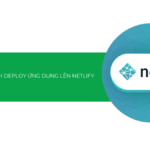

![Top 10 plugin tốt nhất để bán hàng cho website WordPress [2025]](https://tino.vn/blog/wp-content/uploads/2025/11/plugin-tot-nhat-de-ban-hang-cho-website-wordpress-cover-150x150.png)

![Hướng dẫn cách thêm trang vào menu WordPress [2025]](https://tino.vn/blog/wp-content/uploads/2025/11/them-trang-vao-menu-wordpress-cover-150x150.png)
![Hướng dẫn tích hợp API của Apify vào n8n chi tiết [2025]](https://tino.vn/blog/wp-content/uploads/2025/11/tich-hop-api-cua-apify-vao-n8n-cover-150x150.png)





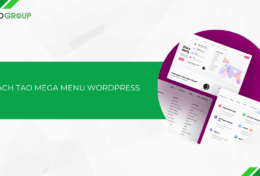
![Cách nhúng Google Maps vào WordPress không cần plugin [2025]](https://tino.vn/blog/wp-content/uploads/2025/09/cach-nhung-google-maps-vao-wordpress-cover-260x176.png)
![[Hướng dẫn] Cách chèn nút liên hệ Hotline, Facebook, Zalo vào website đơn giản](https://tino.vn/blog/wp-content/uploads/2025/07/cach-chen-nut-lien-he-hotline-chat-facebook-va-zalo-vao-website-cover-260x176.png)